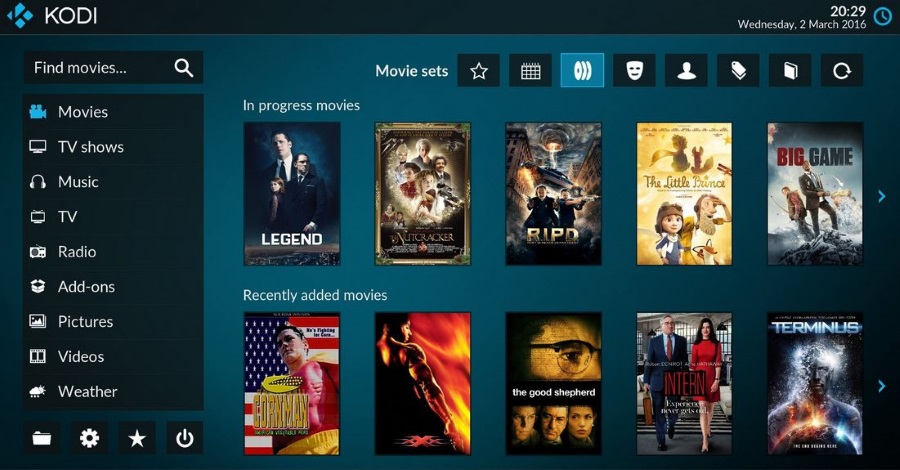Linksys — это очень популярная марка маршрутизаторов, которая включает в себя все — от самых простых до самых продвинутых сетевых маршрутизаторов для дома и малого бизнеса. Они работают как с кабелем, так и с DSL, что делает их отличным вариантом для обеспечения безопасности сети и подключения устройств. Если вы только что купили маршрутизатор Linksys, это руководство по входу в систему и первоначальной настройке позволит вам начать работу менее чем за десять минут.
Содержание
Linksys производит множество сетевых устройств по всему миру, и хотя они сохраняют свои меню конфигурации довольно похожими, в некоторых регионах используются другие формулировки, чем вы можете увидеть здесь. Если ваш регион отличается, вам, возможно, придется немного интерпретировать эти инструкции, чтобы заставить их работать.
Распаковка маршрутизатора Linksys
Типичный маршрутизатор Linksys поставляется в коробке с сетевым адаптером, кабелем Ethernet и инструкцией. Вы можете использовать прилагаемые инструкции, если хотите, но я описываю здесь основы.
Ваш маршрутизатор Linksys должен быть размещен между модемом провайдера и вашей сетью. Весь трафик с вашего участка должен проходить через маршрутизатор. Настройка очень проста.
- Выключите модем вашего провайдера.
- Подключите порт LAN или Ethernet вашего модема к входу на маршрутизаторе с помощью кабеля Ethernet.
- Подключите порт LAN (или Ethernet) маршрутизатора к компьютеру с помощью другого кабеля Ethernet.
- Включите модем провайдера.
- Подключите сетевой адаптер к маршрутизатору, вставьте вилку в розетку и включите его.
Некоторые маршрутизаторы Linksys имеют аппаратный выключатель. Если при подключении ничего не происходит, найдите выключатель и включите его. Вы должны увидеть, что индикаторы ожили. Ваш модем должен обнаружить маршрутизатор и подключиться к нему без каких-либо действий.
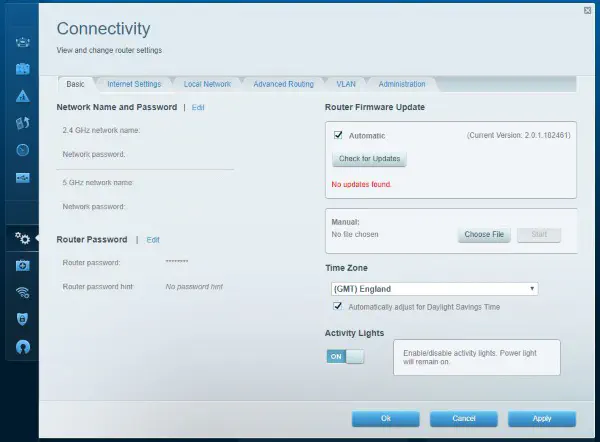
Linksys router login
Теперь у нас есть физическое соединение, и нам нужно выполнить базовую настройку, чтобы все заработало.
- Откройте веб-браузер на подключенном компьютере и перейдите по адресу http://www.routerlogin.com . Если это не сработает, попробуйте http://www.routerlogin.net .
- Войдите в систему, используя стандартное имя пользователя admin и пароль password.
- Выберите Sign In.
Теперь вы должны увидеть интерфейс Linksys Smart Wi-Fi. Отсюда вы можете настроить ваш маршрутизатор.
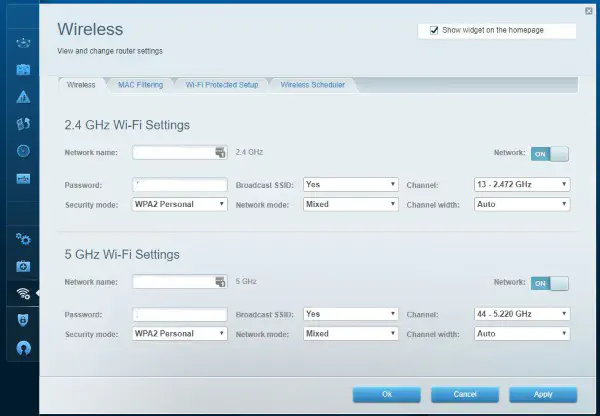
Начальная настройка маршрутизатора Linksys
Вам не нужно делать много для того, чтобы ваш маршрутизатор Linksys начал работать. Мы должны проверить наличие обновлений прошивки, изменить пароль по умолчанию, настроить безопасность и затем WiFi.
Проверить наличие обновлений прошивки
Производители аппаратного обеспечения часто выпускают обновления прошивки для добавления функций, исправления ошибок и устранения уязвимостей, поэтому мы должны обновить маршрутизатор, если это возможно.
- Выберите Connectivity в левом меню.
- Выберите Check for Updates by Router Firmware Update.
- Поставьте галочку напротив Automatic, чтобы позволить маршрутизатору обновлять себя.
- Если обновление найдено, следуйте указаниям мастера установки.
- После завершения выберите Apply.
Скорее всего, после обновления маршрутизатор перезагрузится. После этого снова войдите в систему и переходите к следующему шагу.
Смена пароля по умолчанию
Каждый знает стандартную комбинацию администратора и пароля для входа в маршрутизатор, поэтому ее нужно сразу же изменить. Обычно вы не можете изменить имя пользователя, что глупо, но вы можете изменить пароль.
- Выберите Connectivity в левом меню.
- На вкладке Basic выберите Edit рядом с Router Password.
- Введите надежный пароль и добавьте подсказку, если хотите, но не делайте его слишком очевидным.
- Выберите Apply, чтобы установить новый пароль.
Вас могут попросить войти в систему снова, используя новый пароль. Сделайте это сейчас, чтобы мы могли завершить начальную настройку.
Настройка безопасности маршрутизатора
Многие маршрутизаторы Linksys имеют отдельные настройки брандмауэра, которые можно включить или отключить. Давайте проверим, что брандмауэр активирован.
- Выберите Security в левом меню главной страницы.
- Установите флажки напротив IPv4 и IPv6 firewall protection, если они еще не установлены.
- Установите флажки напротив VPN passthrough, если вы используете VPN.
- Установите флажки Filter anonymous Internet requests и Filter Ident.
- Выберите Apply.
Это обеспечивает хороший уровень защиты брандмауэра для вашей сети.
Настройка беспроводной сети
Нашей последней задачей является настройка сети WiFi.
- Выберите Wireless в левом меню главной страницы.
- В закладке Wireless выберите Network name для сетей 2.4GHz и 5GHz.
- Добавьте пароль беспроводной сети и включите сеть.
- Выберите WPA2 Personal в качестве режима безопасности.
- Выберите канал для каждой сети и выберите Применить.
Теперь беспроводная сеть активирована. Любое устройство, которое вы хотите подключить к беспроводной сети, должно будет использовать пароль, который вы указали в шаге 3 для доступа к ней.
Вот и все, что касается входа в маршрутизатор Linksys и начальной настройки. Теперь у вас должна быть безопасная сеть.
YouTube видео: Вход в систему и первоначальная настройка маршрутизатора Linksys
Вопросы и ответы по теме: “Вход в систему и первоначальная настройка маршрутизатора Linksys”
Как зайти в настройки роутера Linksys?
Открываете любой браузер и в адресной строке вводите http://192.168.1.1 и жмёте Enter. Перед вами откроется окно авторизации, где нужно будет указать логин, либо он уже будет указан. Заводской логин для входа - admin, пароль - admin.
Как узнать пароль маршрутизатора Linksys?
Имя сети по умолчанию находится на наклейке снизу роутера Linksys в строке Wireless Network. Пароль сети по умолчанию находится на той же наклейке в строке Wireless Password.
Как подключиться к Linksys?
На роутере подключаем в один из LAN разъемов, а на компьютере (ноутбуке) в сетевой разъем. Включите питание роутера. Если хотите зайти в настройки по беспроводной сети, например с того же ноутбука, планшета, или телефона, то просто подключитесь к Wi-Fi сети, которая появится сразу после подключения питания к роутеру.
Как зайти в настройки роутера без кабеля?
**Так же, подключите антенны, если они съемные.**1. Сразу после включения маршрутизатора, он начнет транслировать Wi-Fi сеть. 2. Дальше, на своем планшете, или смартфоне открываем любой браузер (Опера, Хром, Safari), в адресной строке набираем адрес 192.168.1.1, или 192.168.0.1 и переходим по нему.
Как сбросить роутер Linksys до заводских настроек?
Для того, чтобы сбросить настройки роутера на заводские установки выполните следующие действия: Включите питание роутера и дождитесь полной загрузки устройства. Нажмите кнопку СБРОС (RESET, RESTORE), используя заостренный тонкий предмет (например, скрепку) и удерживайте 30 секунд, затем отпустите кнопку.
Как зайти на сайт настройки роутера?
Для того, что бы попасть в веб-интерфейс роутера, необходимо открыть ваш Интернет браузер и в строке адреса набрать 192.168.1.1 (или 192.168.0.1), Имя пользователя - admin , Пароль – admin (при условии, что роутер имеет заводские настройки, и его IP не менялся).